Для предоставления данных в удобном виде используются таблицы. Компьютер позволяет представлять их в электронной форме, а это дает возможность не только отображать, но и обрабатывать данные. Класс программ, используемых для этой цели, называется электронными таблицами.
Электронная таблица – это работающее в диалоговом режиме приложение, хранящее и обрабатывающее данные в прямоугольных таблицах.
Особенность ЭТ заключается в возможности применения формул для описания связи между значениями различных ячеек. Расчет по заданным формулам выполняется автоматически. Изменение содержимого какой-либо ячейки приводит к пересчету значений всех ячеек, которые связаны с ней формульными отношениями и, тем самым, к обновлению всей таблицы в соответствии с изменившимися данными.
Применение электронных таблиц упрощает работу с данными и позволяет получать результаты без проведения расчетов вручную или специального программирования.
Наиболее широкое применение электронные таблицы нашли в экономических и бухгалтерских расчетах, но и в научно-технических задачах электронные таблицы можно использовать эффективно, например для:
Решение задач (электронные таблицы)
- проведения однотипных расчетов над большим набором данных;
- автоматизации итоговых вычислений;
- решения задач путем подбора значений параметров, табулирования формул;
- обработки результатов экспериментов;
- проведения поиска оптимальных значений параметров;
- подготовки табличных документов;
- построения диаграмм и графиков по имеющимся данным.
Одним из наиболее распространенных средств работы с документами, имеющими табличную структуру, является программа Microsoft Excel.
При формировании таблицы выполняются ввод, редактирование и форматирование текстовых и числовых данных, а также формул. Созданная таблица может быть введена в печать.
Документ Excel называется рабочей книгой . Рабочая книга представляет собой набор рабочих листов , каждый из которых имеет табличную структуру и может содержать одну или несколько таблиц. В окне документа в программе Excel отображается только текущий рабочий лист, с которым и ведется работа. Каждый рабочий лист имеет название , которое отображается на ярлычке листа, отображаемом в его нижней части. С помощью ярлычков можно переключаться к другим рабочим листам, входящим в туже самую книгу. Чтобы переименовать рабочий лист, надо дважды щелкнуть на его ярлычке .
Рабочий лист состоит из строк и столбцов . Столбцы озаглавлены прописными латинскими буквами и, далее, двухбуквенными комбинациями. Всего рабочий лист может содержать до 356 столбцов, пронумерованных от А до IV. Строки последовательно нумеруются цифрами, от 1 до 65536 (максимально допустимый номер строки).
На пересечении столбцов и строк образуются ячейки таблицы. Они являются минимальными элементами для хранения данных. Обозначение отдельной ячейки сочетает в себе номера столбца и строки (в этом порядке), на пересечении которых она расположена, например: А1 или DE234. Обозначение ячейки выполняет функции ее адреса . Адреса ячеек используются при записи формул, определяющих взаимосвязь между значениями, расположенными в разных ячейках.
Информатика. Выпуск 9. Электронные таблицы и базы данных.
Одна из ячеек всегда является активной и выделяется рамкой активной ячейки . Операции ввода и редактирования всегда производятся в активной ячейке. Переместить рамку активной ячейки можно с помощью курсорных клавиш или указателя мыши.
На данные, расположенные в соседних ячейках, можно ссылаться в формулах, как единое целое. Такую группу называют диапазоном . Наиболее часто используют прямоугольные диапазоны, образующиеся на пересечении группы последовательно идущих строк и группы последовательно идущих столбцов. Диапазон ячеек обозначают, указывая через двоеточие номера ячеек, расположенных в противоположных углах прямоугольника, например: А1:С15.
Если требуется выделить прямоугольный диапазон ячеек, это можно сделать протягиванием указателя от одной угловой ячейки до противоположной диагонали. Рамка текущей ячейки при этом расширяется, охватывая весь выбранный диапазон. Чтобы выбрать столбец или строку целиком, следует щелкнуть на заголовке столбца (строки). Протягиванием указателя по заголовкам можно выбрать несколько идущих подряд столбцов или строк.
Физкульт пауза
Отдельная ячейка может содержать данные, относящиеся к одному из трех типов: текст, число или формула , — а также оставаться пустой.
Тип данных, размещаемых в ячейке, определяется автоматически при вводе. Если эти данные можно интерпретировать как число, программа Excel так и делает. В противном случае данные рассматриваются как текст. Ввод формулы всегда начинается с символа «=» (знак равенства), может включать в себя числа, имена ячеек, функции и знаки математических операций (не может входить текст).
По умолчанию электронные таблицы используют числовой формат, который отображает два десятичных знака после запятой, числа выравниваются в ячейке по правому краю.
общий – отображает текстовые и числовые значения любого формата
числовой – можно выбирать число знаков после запятой
финансовый – для выравнивания величин по разделителю целой и дробной части
экспоненциальный (если число содержит большое количество разрядов)
текстовый – последовательность символов из букв, цифр, пробелов
Закрепление:
Какие типы данных вам известны?
Как происходит заполнение ячеек по умолчанию?
Практическая работа: Выбор формата данных (стр. 364 Информатика и информационные технологии 10 – 11. Учебник)
Итоги урока
Домашнее задание: §10.2 (Информатика и информационные технологии 10 – 11. Учебник), конспект.
Источник: xn--j1ahfl.xn--p1ai
Электронные таблицы Excel. Электронная таблица – программа для хранения и обработки данных, представленных в табличном виде Пуск – Все программы – Microsoft. — презентация
Презентация на тему: » Электронные таблицы Excel. Электронная таблица – программа для хранения и обработки данных, представленных в табличном виде Пуск – Все программы – Microsoft.» — Транскрипт:
1 Электронные таблицы Excel
2 Электронная таблица – программа для хранения и обработки данных, представленных в табличном виде Пуск – Все программы – Microsoft Office — Microsoft Office Excel
3 1.Структура документа Excel
4 название файла строка меню панель инструментов Стандартная панель инструментов Форматирования номер текущей ячейки Строка формул текущая ячейка ярлычки рабочих листов Полосы прокрутки
6 Адрес ячейки состоит из имени столбца и строки А2, В13,… Текущая (активная) ячейка выделяется жирным контуром
8 Для перехода к нужной ячейке можно использовать: к клавиши управления курсором м мышь п поле имени В любую ячейку можно ввести: число число текст текст формулу формулу основные типы данных
9 Числовые данные – числа (выравниваются по правому краю), например: 195,25 2,00Е+09 Текстовые данные – набор символов (выравниваются по левому краю), например: 32 Мбайт школа 77
10 Формула начинается со знака = и может содержать: числа;числа; имена ячеек;имена ячеек; функции;функции; знаки математических операцийзнаки математических операций круглые скобкикруглые скобки =А1+В2 =2*sin(C3)
11 Знаки операций : + сложение — вычитание * умножение / деление ^ возведение в степень В формулах указываются имена ячеек, а не их числовые значения!
12 3.Работа с ячейками
13 Ввод данных в ячейку: 1) в ыбрать ячейку; 2) в вести данные (десятичные числа вводятся через запятую); 3) н ажать клавишу Enter ( или курсорную клавишу, или щелкнуть мышью в другой ячейке) Содержимое ячейки всегда отображается как в самой ячейке, так и в строке формул.
14 Редактирование данных: 1) в ыбрать нужную ячейку; 2) д важды щелкнуть левой кнопкой мыши внутри ячейки или в строке формул; 3) о тредактировать содержимое ячейки; 4) н ажать Enter или щелкнуть мышью в другой ячейке
15 Изменение ширины столбца (высоты строки ): 1) подвести указатель мыши к границе столбца (строки), указатель примет вид ; 2) передвигать границу до нужного размера, не отпуская левой кнопки мыши; 3) отпустить левую кнопку мыши
16 Выделение объектов объектдействия ячейка Щелкнуть левой кнопкой мыши на ячейке строка Щелкнуть левой кнопкой мыши по номеру строки столбец Щелкнуть левой кнопкой мыши по имени столбца Группа ячеек Протягивание мыши при нажатой левой кнопке отдельные ячейки Ctrl + указать мышью нужные ячейки Весь лист Щелкнуть левой кнопкой по «пустому» прямоугольнику слева от первого столбца сверху первой строки
17 Вставка строки (столбца): 1) в ыделить строку (столбец), перед (слева) которой нужно вставить новую строку (столбец); 2) в ыбрать Вставка – Строки (Столбцы); Удаление строки (столбца): 1) в ыделить строку (столбец); 2) в ыбрать Правка – Удалить; Удаление содержимого ячеек: 1) в ыделить ячейку (группу ячеек); 2) н ажать Delete и и и или выбрать кнопку Вырезать ;
18 Копирование содержимого ячеек:1 способ 1) в ыделить ячейку (группу ячеек) ; 2) в ыбрать кнопку Копировать ; 3) у казать нужную ячейку (группу); 4) в ыбрать кнопку Вставить 2 способ 1) у становить указатель мыши на правый нижний угол копируемой ячейки (курсор примет форму черного крестика) и, держа нажатой кнопку мыши, протянуть курсор на всю область копирования ; 2) с нять выделение ;
19 Сообщения об ошибках # ДЕЛ/0 Деление на ноль # ЗНАЧ! Недопустимый тип аргумента # ИМЯ? Неверное имя функции # Н/Д Неопределенные данные # ССЫЛКА! Недопустимая ссылка на ячейку # ЧИСЛО! Ошибка в вычислениях # # # # Недостаточный размер ячейки
20 4.Относительные и абсолютные ссылки
23 6.Построение диаграмм и графиков
24 Диаграмма – наглядное графическое представление числовых данных Типы диаграмм гистограмма круговая график
Источник: www.myshared.ru
Презентация на тему Возможности динамических, электронных таблиц. Математическая обработка числовых данных
Электронные таблицы Электронная таблица — это программа обработки числовых данных, хранящая и обрабатывающая данные в прямоугольных таблицах. Электронная таблица состоит из столбцов и строк. Заголовки столбцов обозначаются
- Главная
- Информатика
- Возможности динамических, электронных таблиц. Математическая обработка числовых данных
Слайды и текст этой презентации
Слайд 1Возможности динамических (электронных) таблиц. Математическая обработка числовых
данных

Слайд 2Электронные таблицы
Электронная таблица — это программа обработки
числовых данных, хранящая и обрабатывающая данные в
Электронная таблица состоит из столбцов и строк. Заголовки столбцов обозначаются буквами или сочетаниями букв (A, G, АВ и т. п.), заголовки строк — числами (1, 16, 278 и т. п.).

Слайд 3Ячейка — место пересечения столбца и строки.
Каждая ячейка таблицы имеет свой собственный адрес.
Адрес
ячейки электронной таблицы составляется из заголовка столбца и заголовка строки, например: A1, B5, E7. Ячейка, с которой производятся какие-то действия, выделяется рамкой и называется активной.

Слайд 4Элементы ЭТ:
Ячейка Е6
Активная ячейка С2
Строка
Столбец
– адрес ячеек

Слайд 5Элементы ЭТ:
Рабочие
листы
Книги
Книги и Рабочие листы можно переименовывать

Слайд 6Элементы ЭТ:
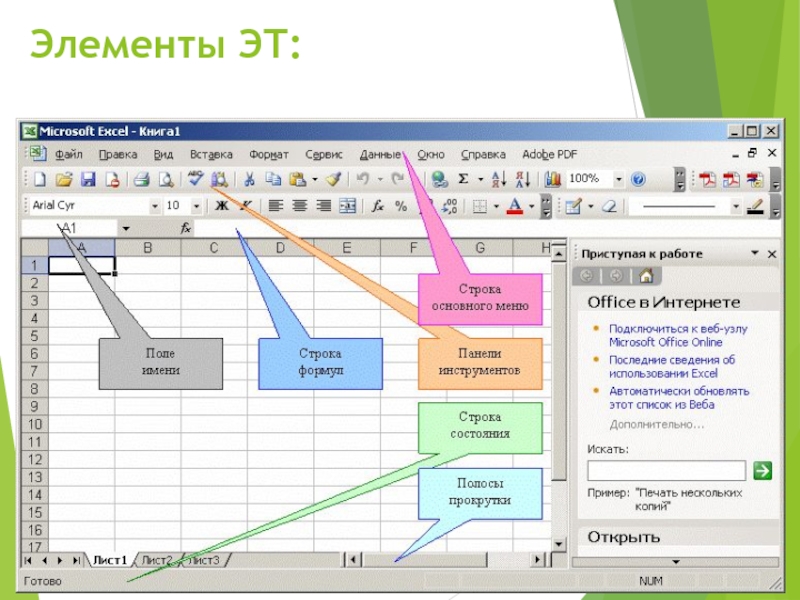
Слайд 7Диапазоны ячеек
1.В столбце
(В3:В9)
2.В строке
(В2:F2)
3.Прямоугольный
(С2:Е5)

Слайд 8Основные типы данных в ЭТ:
1.Числа:

Слайд 9Основные типы данных в ЭТ:
2.Текст:
Буквы, цифры, пробелы,
различные символы

Слайд 103.Формулы:
Сложить содержимое ячеек А2 и В2.
Результат поместить
в ячейку С2.
Результат
Строка формул
Основные типы данных в

Слайд 11Формулы:
1.Формула начинается со знака =.
2.Формула вводится на
английском языке.
3.Конец формулы обозначается клавишей Enter.
Основные типы
данных в ЭТ:

Слайд 12Отличие ЭТ от таблиц на бумаге:
ВЫВОД: ЭТ
может постоянно меняться.
Изменилась цена,
поэтому изменились Стоимость
и ИТОГО (АВТОМАТИЧЕСКИ)

Слайд 13Ссылки на адреса ячеек
Относительные
Абсолютные
Смешанные
А2, С8, F25, D1
$A2,
A$2,
C$18, $C18
$A$2, $D$1,
$C$8, $F$25
При копировании знак
$ замораживает номер строки (А$2), номер столбца ($F25) или то и другое ($A$2).

Слайд 14Копирование формул с относительной ссылкой
Меняется № строки
Меняется название
столбца
Меняется № строки и название столбца

Слайд 15Копирование формул с абсолютной ссылкой
Замороженная ссылка не изменяется!
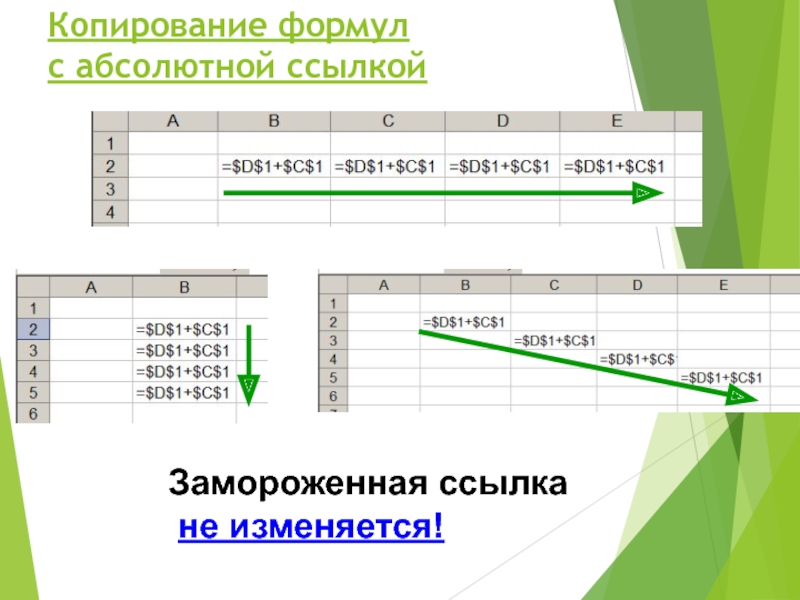
Слайд 16Копирование формул со смешанной ссылкой
Замороженная ссылка не изменяется!

Слайд 17Встроенные функции
Математические
Статистические
Финансовые
Дата и время
К математическим относят:
Суммирование
Степенная функция
Квадратный
корень

Слайд 18 Суммирование
Формулу можно корректировать
мышью или введением адресов
ячеек с клавиатуры

Слайд 19Построение диаграмм и графиков

Слайд 20Применение ЭТ:
Математика:
Для построения графика функции сначала строится
таблица значений.
География:
По статистическим данным строится диаграмма.
Физика:
Результаты лабораторной работы.

Похожие презентации
Обратная связь
Если не удалось найти и скачать презентацию, Вы можете заказать его на нашем сайте. Мы постараемся найти нужный Вам материал и отправим по электронной почте. Не стесняйтесь обращаться к нам, если у вас возникли вопросы или пожелания:
Что такое ThePresentation.ru?
Это сайт презентаций, докладов, проектов, шаблонов в формате PowerPoint. Мы помогаем школьникам, студентам, учителям, преподавателям хранить и обмениваться учебными материалами с другими пользователями.
Источник: thepresentation.ru